當前位置:首頁 > 大白菜資訊 > 無線網卡驅動怎么安裝?電腦無線網卡驅動2種安裝方法
無線網卡驅動怎么安裝?電腦無線網卡驅動2種安裝方法
?????? 隨著電腦的普及,網絡的重要性也就越發顯著了,而在有線網絡和無線網絡中,無線網絡更加便捷的性質,讓大家都比較喜歡無線網絡,可以擺脫空間的束縛。但是,關于無線網卡驅動的安裝,卻沒有幾個朋友了解。
?????? 那么,如果遇到無線網卡驅動的相關問題應該如何解決呢?比如說重裝系統之后,才發現電腦沒有備份網卡驅動,導致電腦無法使用無線網絡。又比如說電腦有線網絡正常,但是無線網絡不行,又應該如何做呢?其實,這些大部分是網卡驅動的問題。下面就來看一下無線網卡驅動的安裝方法吧!

無線網卡驅動安裝方法一:
1、 首先,根據電腦無線網卡型號,借用電腦,在網上搜索并下載無線網卡的型號所對應的驅動程序,解壓備用
2、 之后,將無線網卡插入USB接口,電腦就會顯示“新硬件向導”

3、 如果沒有提示,請右鍵單擊“我的電腦”,點擊“屬性”
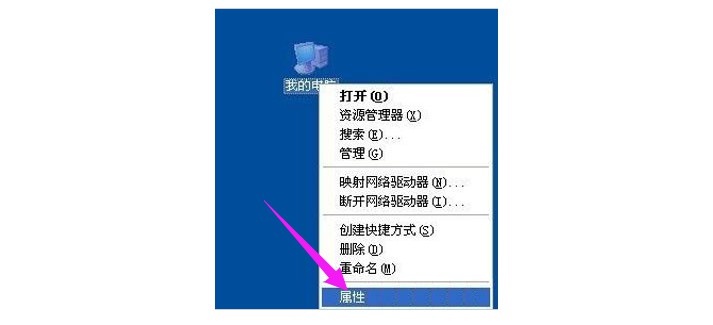
4、 進入屬性頁面后,點擊切換到“硬件”選項卡,點擊“設備管理器”
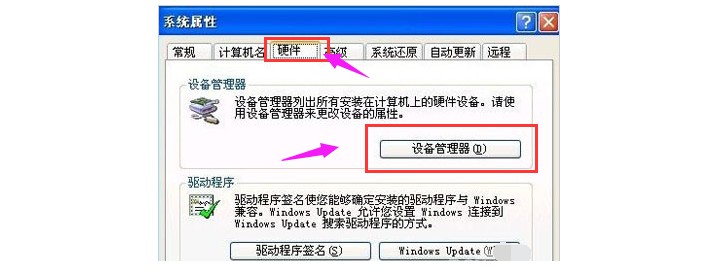
5、 隨后,如圖所示,點擊“操作”-“掃描檢測硬件改動”
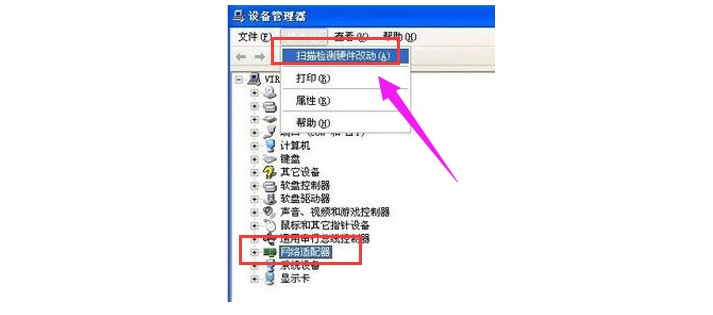
6、 彈出“發現新硬件”的對話框時,打開“硬件更新向導”,選擇“否,暫時不”,然后繼續選擇“從列表或指定位置安裝”
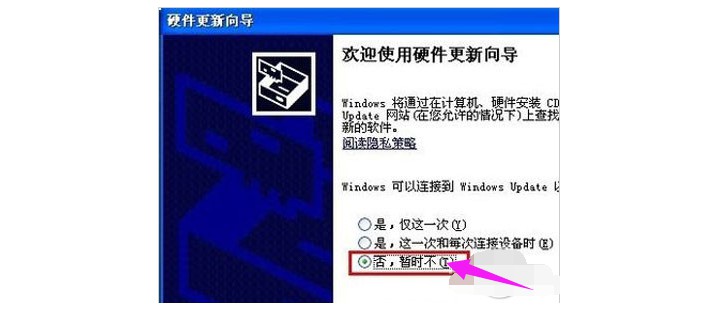
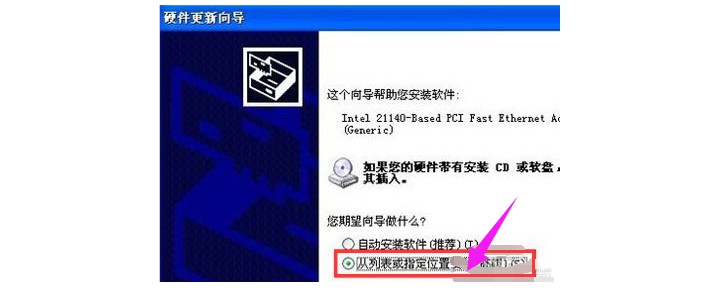
7、 然后,選擇一種硬件類型,在列表中選擇“網絡適配器”,再點擊“下一步”進行設置,如圖所示,勾選“不要搜索……”
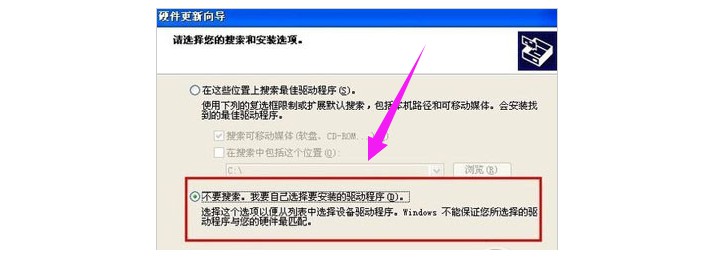
8、 彈出選擇窗口時,選擇要安裝哪個網卡的時候,點擊“從磁盤安裝”
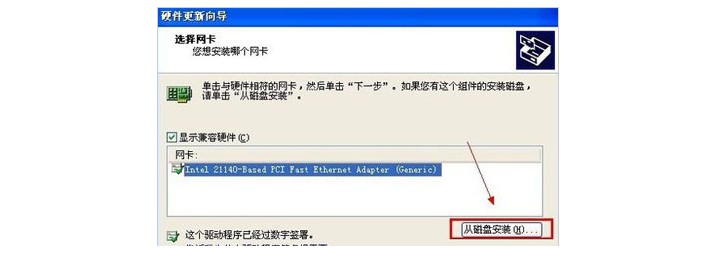
9、 然后,如圖所示,點擊“瀏覽”,自行找到存儲無線網卡驅動的位置,選中解壓出來的文件夾后,點擊“確定”
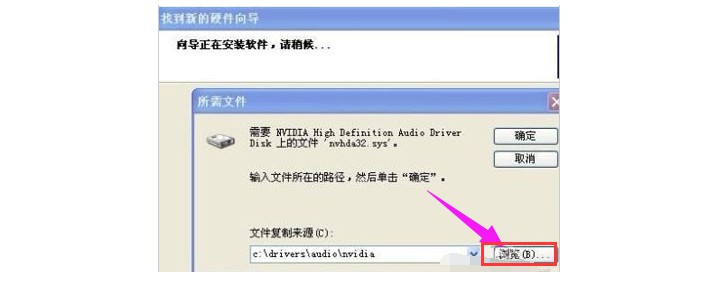
10、 回到網卡安裝界面時,選中最長的那一項,再單擊“下一步”。進入“向導正在安裝軟件,請稍候...”界面之后,安裝過程中會彈出提示“這個軟件沒有通過 Windows 驗證”,點擊“仍然繼續”即可。
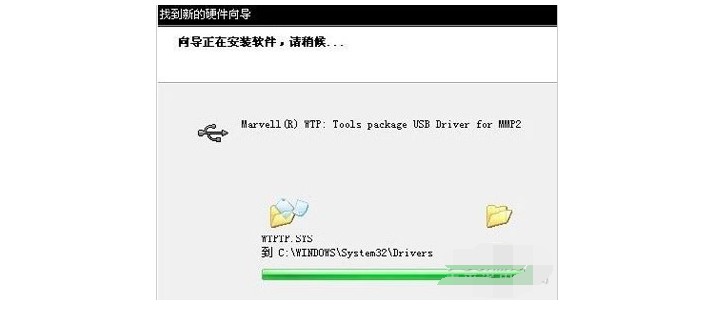
11、 網卡驅動成功安裝后,點擊“完成”即可,至此網卡驅動安裝完成

無線網卡驅動安裝方法二:
1、 在網上搜索并下載第三方驅動軟件進行電腦驅動檢測,如果沒有網,那么可以通過手機或者其他電腦下載,再通過u盤或者數據線傳輸至你的電腦
2、 將驅動軟件導入電腦之后,在電腦中運行并全面檢測,清楚了解電腦硬件和驅動的真實情況
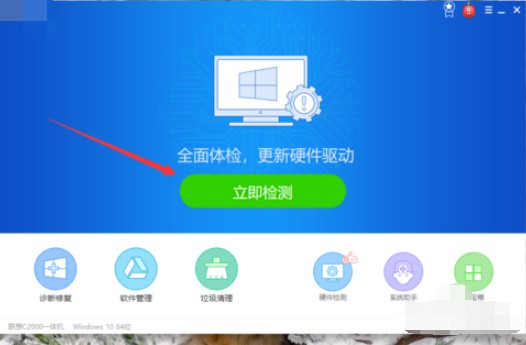
3、 之后,軟件就會顯示出電腦硬件的驅動問題,大白菜電腦是有無線網卡驅動的,所以就不會顯示異常,只提示升級

4、 如果電腦無線網絡驅動有問題的話,就會顯示異常,當然還有一種情況就是電腦沒有網絡,無法運行使用驅動軟件下載并安裝
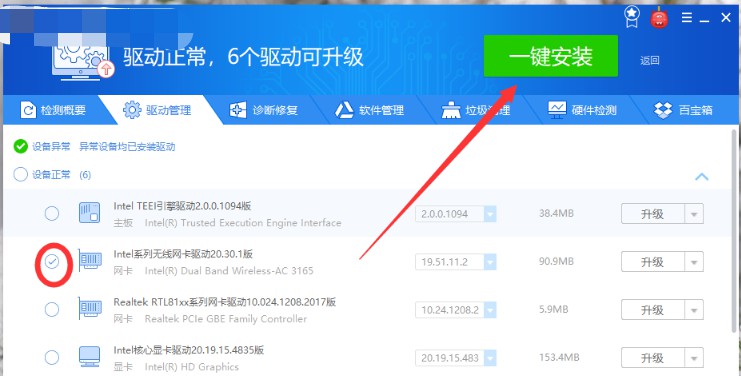
5、 這個時候,就需要我們通過U盤拷貝到電腦上進行安裝即可
?????? 以上就是無線網卡驅動安裝的兩種方法,你可以根據自己的實際情況選擇合適的方法進行操作。其實,電腦網絡驅動出現問題,會導致電腦出現很多問題,不過一般情況下,我們重裝網絡驅動就可以解決了!

